通過拖動的方法在excel中移動和復制 excel拖動復制,這個問題是我們很多人都很困惑的一個問題,excel拖動復制是我們非常常用的一個東西,也是我們工作和學習中必不可少的一個數據公式,那么具體我們要怎么做呢?下面就來看看這篇通過拖動的方法在excel中移動和復制 excel拖動復制的文章吧!
拖動是比較直觀的一種方式,適合小范圍內的移動和復制。通過拖動的方法在excel中移動和復制的操作基本相同,主要是看在拖動的過程中是否按【Ctrl】鍵。下面是拖動的兩種實現方式:
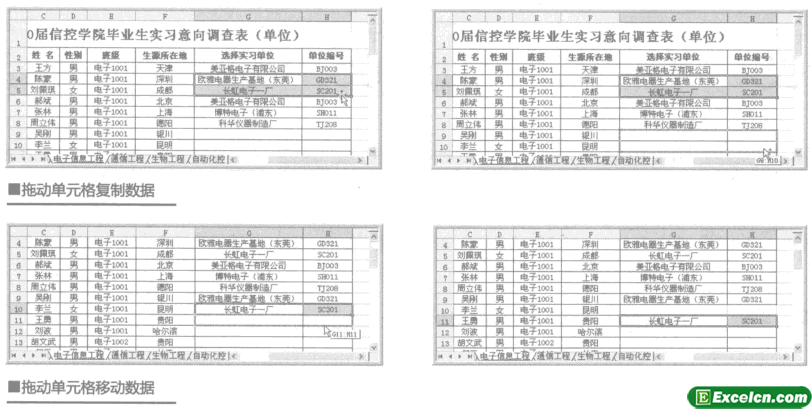
圖1
復制數據:選擇要復制數據的原始單元格,將鼠標光標置于所選擇excel單元格的邊框上,當其變成可移動形狀時左手按住【Ctrl】鍵,此時鼠標光標變成帶加號箭頭形狀,右手按住鼠標左鍵拖動至目標單元格后釋放即可。
移動數據:選擇要移動數據的原始單元格,將鼠標光標置于所選擇單元格的邊框上,當其變成可移動形狀時按住鼠標左鍵拖動至目標單元格后釋放即可(可參考效果文件夾中的實習意向調查表2.xls)。
通過拖動的方法在excel中移動和復制數據時,如果選擇的是區域,在選擇目標單元格時可以不用選擇完整的區域,只要選擇該區域左上角的單元格就可以了,因為Excel會自動將原始數據所在的單元格區域完整地粘貼到目標位置,如果該位置已有數據,用拖動的方法時Excel還會提示是否替換目標單元格內容?。
以上就是通過拖動的方法在excel中移動和復制 excel拖動復制全部內容了,希望大家看完有所啟發,對自己的工作生活有所幫助,想要了解更多跟通過拖動的方法在excel中移動和復制 excel拖動復制請關注我們文章營銷官網!
推薦閱讀
Excel2010引用的類型 Excel引用類型 | 文軍營銷例如,若在公式中引用$B$5 單元格,則不論將公式復制或移動到什么位置,引用的單元格地址的行和列都不會改變。 步驟1 打開一個表格,在單元格輸入含有絕對引用的公式,如圖1所示,然后按【Enter】鍵得到計算結果。 圖1 步驟2 向下拖動單元格右下角的填充柄至目標單元格后釋放鼠標,即可復制公式計算出其他書店的銷售...用鼠標拖動復制和移動excel工作表 excel拖動函數工作表 | 文軍營銷1、移動或復制同一工作簿中的工作表:在要移動的工作表標簽上按住鼠標左鍵不放并拖動,此時光標變為整形狀,當拖向其他工作表標簽時會出現指向圖表,此時釋放鼠標將工作表移動到此處。在拖動時按住【Ctrl】鍵則可復制工作表。 圖1 2、移動或復制不同工作簿中的excel工作表:首先將兩個工作簿打開(如下圖的Bookl和Bo...excel中修改和復制公式的方法 excel復制公式 | 文軍營銷1、我們選中已經輸入過公式的excel單元格(也就是計算出來結果的單元格),將鼠標指針移動單元格右下角,此時鼠標指針呈現十字狀,如圖3所示。 圖3 2、按住鼠標左鍵不妨,并向下拖動即可,最后松開鼠標,即可顯示出來計算結果,如圖4所示。 圖4 在excel中修改和復制公式的方法都比較簡單,如果我們在復制excel公式時,我們還可...excel常用函數 辦公用的excel常用函數有哪些 | 文軍營銷excel常用函數的使用技巧 一、復制表格后保持格式不變。 有時候我們復制表格的時候會發現,表格的格式變了,然后就是一臉的茫然…… 其實,復制表格后,在粘貼的時候選擇“保留源格式”就可以了。 方法: 粘貼后選擇下拉箭頭中的“保留源格式”即可。 二、快速插入多列。中文Excel 2000建立與使用電子報表的教程 | 文軍營銷上述通過復制、粘貼的方法來制定第二張電子報表中第一行的內容,是一種常用操作技巧,能快速建立那行欄目類似而數據不同新報表。若第二張表中的欄目,即首行中的內容與第一張表中的欄目有區別,粘貼后可以進行修改,其操作方法與Microsoft word中的編輯操作相同,也可使用拖動的方法移動內容。利用excel來制作一個自動考勤表 考勤表模板excel | 文軍營銷用實例教你用OfficeExcel制自動考勤表 圖1 Excel新工作簿 3.在單元格C1中輸入7-1,程序將自動轉成7月1日(這里假定考勤從7月1日開始)。用鼠標點選單元格C1,并移動鼠標到單元格的右下角,待出現實心十字的填充柄后,按住左鍵拖動到需要的位置,這樣在7月1日后便形成了一個日期序列。


![]()
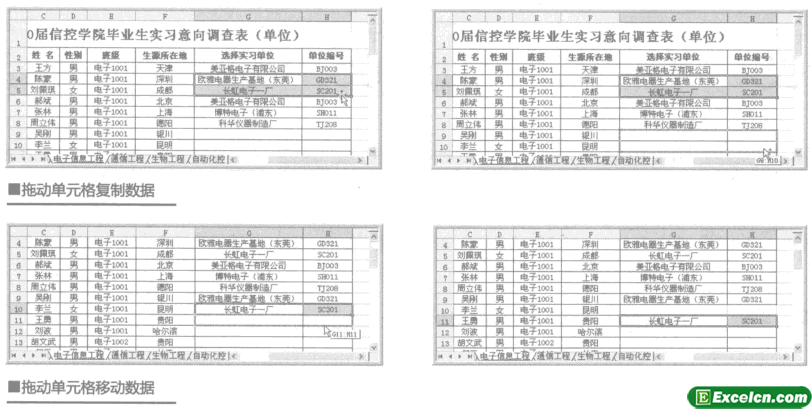
 400-685-0732(7x24小時)
400-685-0732(7x24小時) 關注文軍
關注文軍

